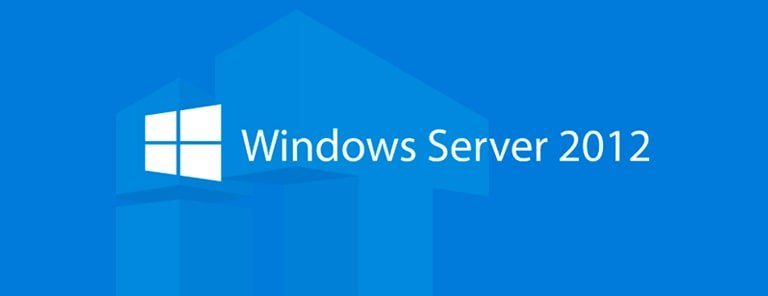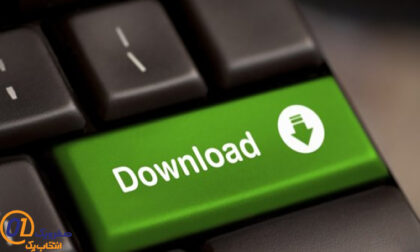لیست مطالب
ویندوز سرور ۲۰۱۲ با کدنام «ویندوز سرور ۸» ششامین ویندوز سروری است که تا کنون عرضه شده است. این در واقع نسخهی سرور ویندوز ۸ است و جا نشین ویندوز سرور ۲۰۰۸ R2 شده است. دو نسخهی پیشعرضه، شامل یک پیشنمایش توسعهدهنده و یک نسخهی بتا، در حین توسعه عرضه شدند. نرمافزار آن از تاریخ ۴ سپتامبر ۲۰۱۲ در دسترس عموم مشتریان قرار گرفت.
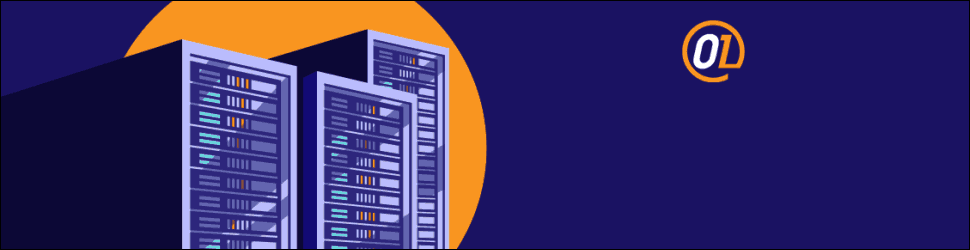
در راهنمای مرحله به مرحله مشاهده خواهید کرد که چگونه نصب نرمافزار ویندوز سرور ۲۰۱۲ را نصب و فعال کنید. پیش از شروع اطمینان حاصل کنید که حداقل نیازمندیهای مورد نیاز برای نصب ویندوز سرور را در سیستم خود داشته باشید:
- حداقل پردازندهی مورد نیاز: پردازندهی ۶۴ بیتی ۱.۴ گیگا هرتز
- حداقل رم مورد نیاز: ۵۱۲ مگابایت
- حداقل فضای دیسک مورد نیاز: ۳۲ گیگابایت
سایر نیازمندیها:
- درایو دیویدی
- مانیتور Super VGA (800*600) یا رزولوشن بالاتر
- کیبورد و ماوس مایکروسافت یا سایر دستگاههای اشارهگر رقیب
- دسترسی به اینترنت
سپس میتوانیدبا دانلود نسخهی تکاملیافتهی ویندوز سرور ۲۰۱۲ از آدرس زیر، ISO را دانلود کنید و آن را در دیویدی بسوزانید.
http://technet.microsoft.com/en-US/evalcenter/hh670538.aspx?ocid=&wt.mc_id=TEC_108_1_33
اکنون که همهی موارد مورد نیاز را در اختیار دارید، میتوانید شروع کنید.
۱- دیویدی ویندوز سرور ۲۰۱۲ را وارد کنید و پس از دریافت پیام زیر کلید enter را وارد کنید تا تنظیمات را راهاندازی کنید.
« press any key to boot from CD or DVD»
(یکی کلید را بفشارید تا CD یا DVD را راهاندازی کنید.)
۲- اندکی صبر کنید تا تنظیمات فایلهای ضروری را بارگیری کند و بسته به ماشین شما این فرایند دقایقی طول خواهد کشید.
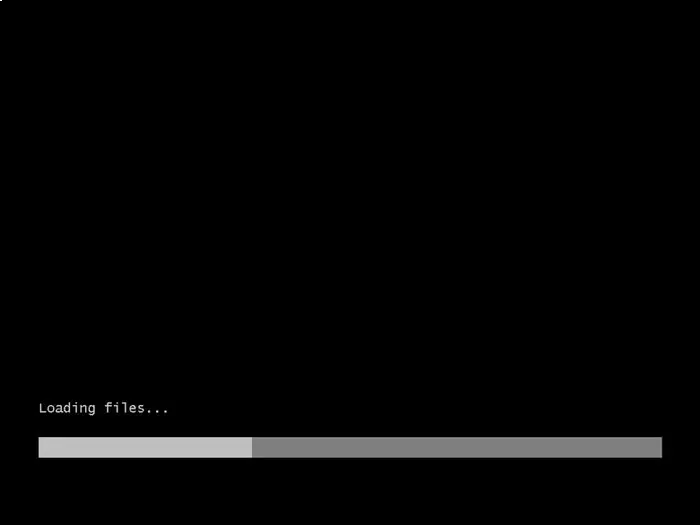
۳-زمانیکه فایلهای مورد نیاز و ضروری تنظیمات بارگیری شدند، تنظیمات با تصاویری که در ادامه مشاهده میکنید، شروع میشود. شما میتوانید این اطلاعات پیشفرض را متناسب با نیازهای خود تغییر بدهید. مقادیر اولیه باید از همین حالا تعریف شوند.
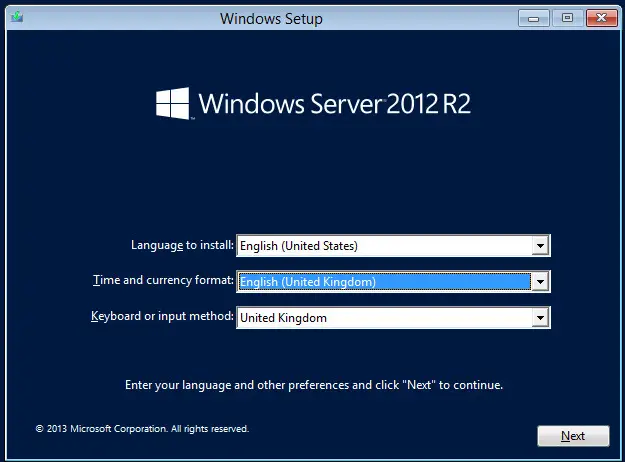
۴-زمانیکه بر روی Next کلیک کنید، میتوانید نصب را آغاز کنید. بر روی Install now کلیک کنید.
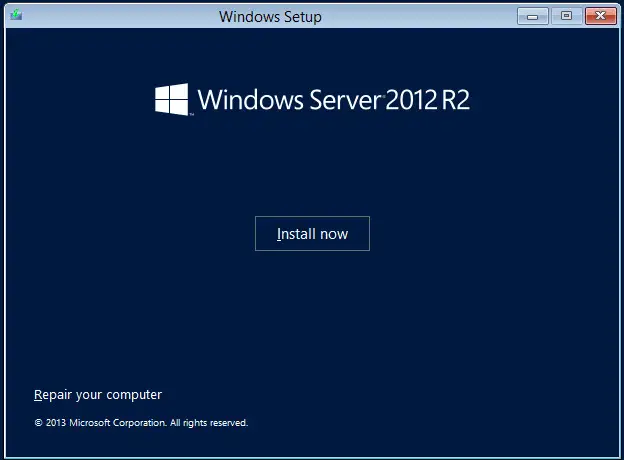
۵- شما صفحه نمایش زیر را مشاهده خواهید کرد، صبر کنید تا بارگیری به اتمام برسد.
۶- در صفحه نمایش تنظیمات که در ادامه مشاهده میکنید با ۴ گزینه رو به رو خواهید شد. گزینهی Windows Server 2012 Datacenter Evaluation (Server With GUI) را انتخاب کنید.
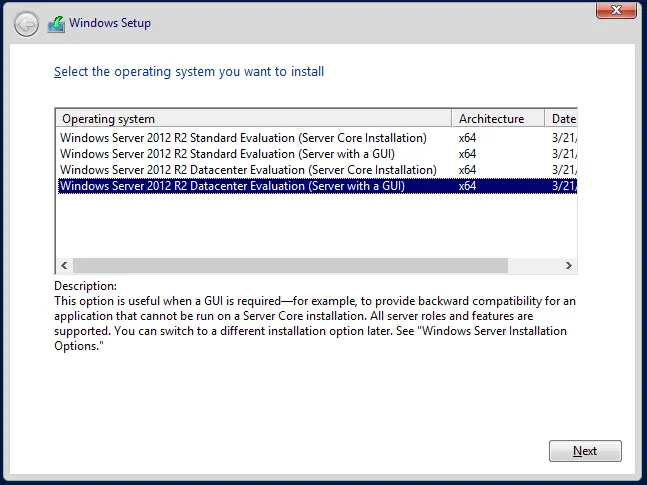
۷- پس از این که در صفحه نمایش قبلی بر روی Next کلیک کردید، شروط مجوز یا License را بخوانید و برای پذیرش شروط مذکور تیک I accept the license terms را فعال و بر روی Next کلیک کنید.
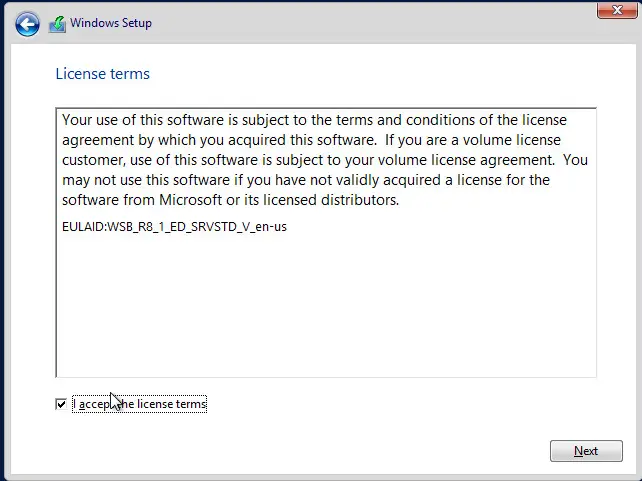
۸-اکنون از شما میپرسد که در چه درایو یا بخشی میخواهید ویندوز را نصب کنید. توجه داشته باشید که این فرایند محتویات آن بخش را حذف میکند. شما میتوانید که بخش بسازید تا ویندوز را بر روی ان نصب کنید یا آن را بر روی یک ماشین آزمایشی تست کنید.
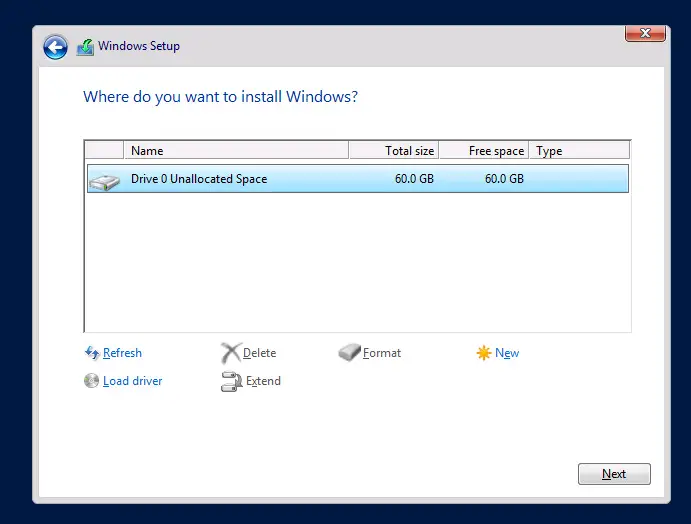
۹-اکنون که بخش مورد نظر را انتخاب کردید، با انتخاب گزینهی Next از صفحه نمایش قبلی تنظیمات آغاز خواهد شد. این فرایند ممکن است مدتی طول بکشد.
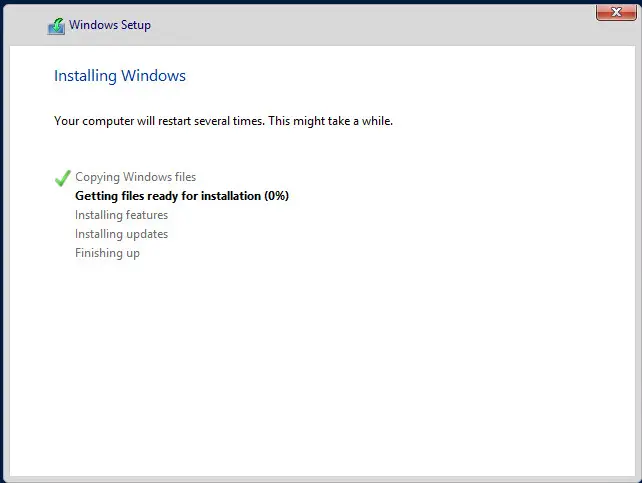
۱۰- هنگامی که تنظیمات انجام شد، ریاستارت شده و برای اولین بار ویندوز سرور ۲۰۱۲ آغاز میشود. از شما درخواست خواهد شد که یک پسورد برای کاربر مدیر یا Administrator user تنظیم کنید.
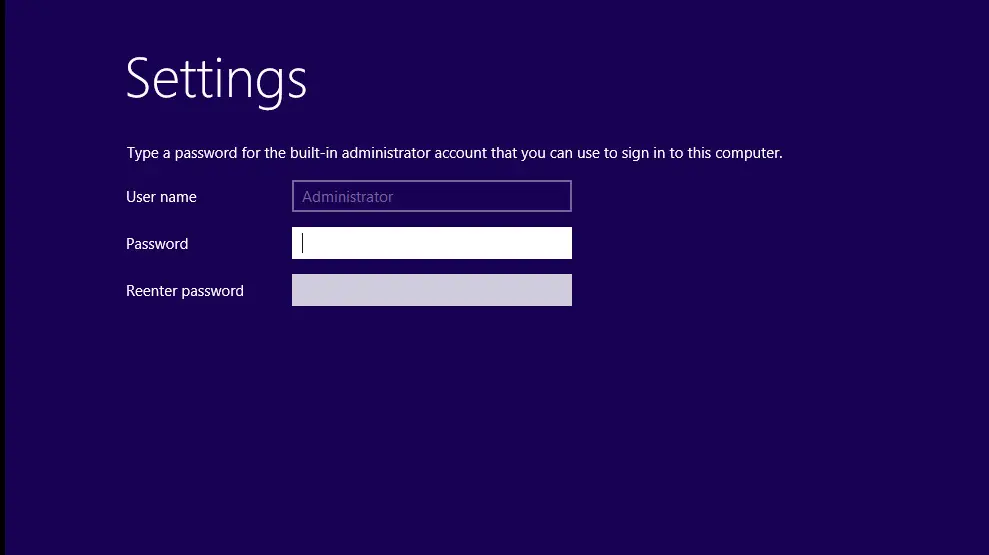
۱۱- این تنظیمات نصب را به پایان میرساند و ممکن است برای مدتی طول بکشد.
۱۲- زمانی که تنظیمات انجام شد، برای اولین بار میتوانید به ویندوز سرور خود لاگین کنید یا وارد شوید. همانطور که صفحه نمایش به شما میگوید، برای ورود کلیدهای Ctrl+Alt+Delete را بفشارید و از پسوردی که در فرایند تظیمات پسورد ثبت کردید برای ورود استفاده کنید.
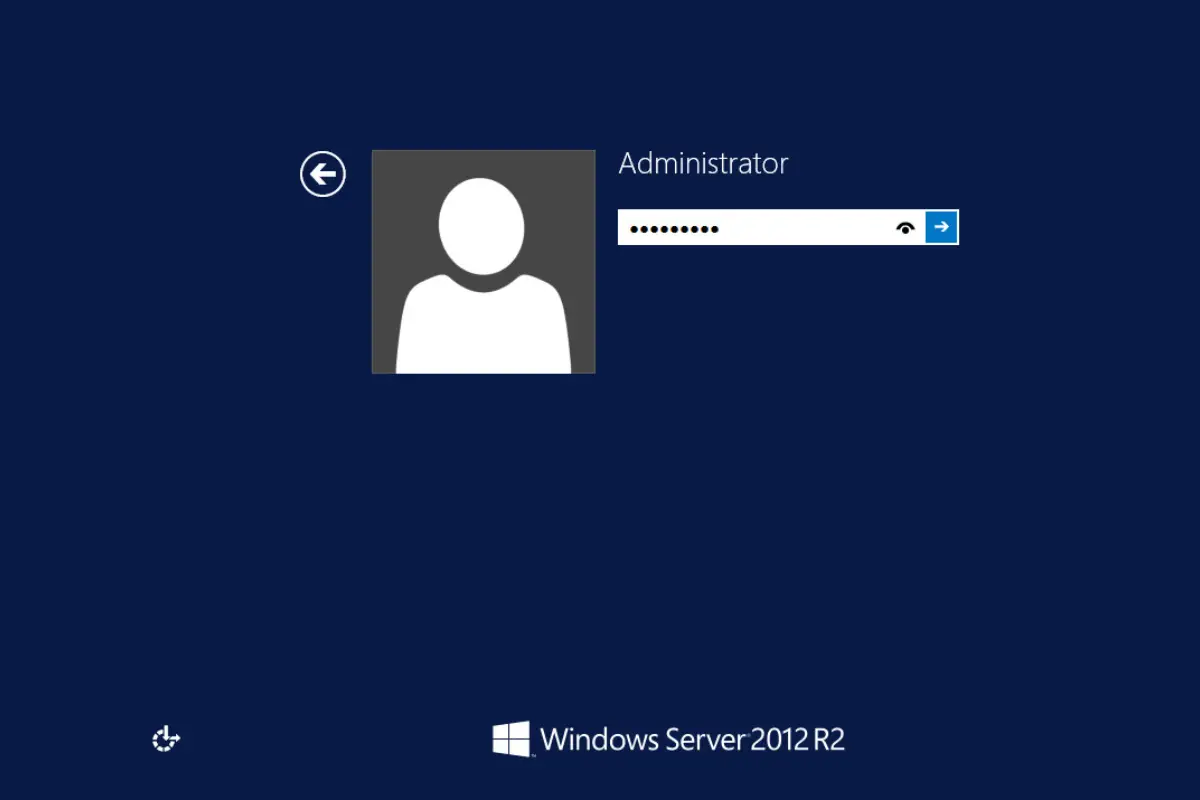
زمانی که به ویندوز سرور ۲۰۱۲ وارد شدید، مدیریت سرور به شما نشان داده خواهد شد.
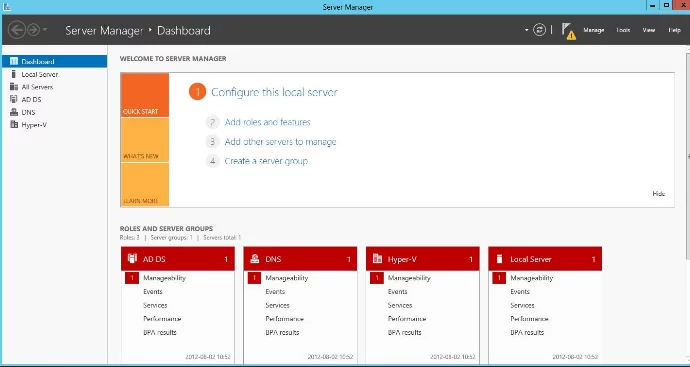
اکنون شما موفق شدید که ویندوز سرور ۲۰۱۲ را به همراه مرکز داده یا دیتاسنتر نصب کنید.
به صفر و یک بپیوندید
همین حالا به صفر و یک بپیوندید و از خدمات بی نظیر ما بهره مند شوید!
از+ADSL2 و TD-LTE گرفته تا اینترنت نامحدود و سرویس هاست و دامنه، ما همه نیازهای شما را پوشش می دهیم. با تجربه و اعتبارمان، به شما خدماتی با کیفیت و پایدار ارائه م یدهیم. برای اطلاعات بیشتر و بهره مندی از مزایای ما، همین حالا تماس بگیرید!
چرا صفر و یک؟
- تجربه و تخصص
- پشتیبانی 24/7
- کیفیت بالا
برای اطلاعات بیشتر و بهره مندی از این خدمات فوق العاده، همین حالا با ما تماس بگیرید!
 مجله صفرویک
مجله صفرویک